ホームネットワーク(家庭内LAN)の改良
有線LANや無線LANを用いてホームネットワーク(家庭内LAN)を構築した場合、 更なる使い易さや高機能化、高性能化への要求としては、
- ネットワークの高速化
- 接続機器や設置場所の追加などのシステム拡張
- 通信環境の安全性としてセキュリティの向上
などがあります。
有線LANを使用しているか、無線LANを使用しているか、あるいは、
両者が混在しているかによって色々な対策が考えられます。
以下では、最近の製品動向を踏まえて、これらの改良ポイントについて紹介します。
重要な注意点
ルーター機能が混在すると、DLNA対応機器を認識できないなどの問題点が発生します。
有線LANルータを用いたホームネットワーク(家庭内LAN)
に無線LANルータを追加して両者が混在するホームネットワークに拡張する場合、
接続されている機器にIPアドレスを割り振る役目をするルータが2つ存在することになるので、
このままでは「IPアドレスのグループ」が異なる2つのネットワークができてしまいます。
例えば、下記のようにaとbの部分が異なる数値になってしまいます。
有線LAN系は、IPアドレスが「192.168.a.*」
無線LAN系は、IPアドレスが「192.168.b.*」
(*は、0から254までの数値)
機器間相互接続方式のDLNAを利用する場合は、ルータ越えの接続はできない事になっていますので、
上記のaとbが異なる機器どうしは認識し合うことができません。
このような場合は、例えば、無線LANルータのルータ機能を停止して(通常は切り換えスイッチで行える)、
無線LANルータをアクセスポイント(ブリッジ)として使うようにすると、
無線LANで接続されている機器(子機)には有線LANルータがIPアドレスを割り振るようになります。
従って、無線LANの子機のIPアドレスは「192.168.a.*」となりますので、
有線LANで接続されている機器と無線LANで接続されている機器の間でもDLNAによるコンテンツの共有が行えるようになります。
ホームネットワーク(家庭内LAN)の高速化
ホームネットワーク(家庭内LAN)上で扱うファイルの容量が大きくなると、 パソコン間やパソコンとLAN-HDD(NAS)間でファイルを転送する時間が長くなってしまいます。 従って、できるだけ短時間で大容量ファイルを転送するには、パソコンやLAN- HDDの性能アップによるアクセス速度の向上と共に、ホームネットワーク(家庭内LAN) の実効通信速度の向上が大事な要素となります。
有線LANの高速化
(1)ギガビットHUBを使用した高速化
動画コンテンツはHD映像でも通信速度は最大で約25Mbps程度なので100Mbps対応のHUBでも十分ですが、
高解像度で大画面の静止画などファイルサイズの大きいコンテンツをネットワークを介して
表示する場合は、ギガビットHUB(1000M/100M/10M対応イーサネットHUB)を使用した方が表示が早くなることがあります。
また、動画コンテンツや静止画コンテンツのファイルをPCからLAN-HDD(NAS)などに転送・
保存する場合、100MbpsのHUBよりはギガビットHUBの方が数倍以上早くなります。
(2)ギガビットHUBを導入するには
100M/10MイーサネットHUBを使用しているネットワークをギガビットネットワークに変更するには、
100M/10MイーサネットHUBをギガビットHUBに置き換えて、各端末をポートに接続し直します。
更に、
- 端末機器の通信インターフェースをギガビット対応に変更する
- LANケーブルはカテゴリー6、あるいは、5eを使用する
ことが必要です。この時、特別な設定などは必要ありません。 ポートに接続された機器間ではギガビットで通信(実効速度は数百Mbps)できるようになります。 なお、ギガビットHUBは通常100M/10Mイーサネットにも対応していますので、 端末機器が100M/10Mイーサネット対応のままの場合は、100M/10Mbpsで通信ができます。
無線LANの高速化
(1)IEEE802.11ax(Wi-Fi6、Wi-Fi6E)対応製品を使用した高速化
超高速なIEEE802.11ax対応のWi-Fiルータが各社から発売されるようになり、
価格も安くなってきました。
IEEE802.11nやIEEE802.11aと比べると通信速度が10倍以上
早くなりますので、HD映像を伝送しても表示が中断するようなことがなくなります。
この時、端末装置側はIEEE802.11axに対応する無線LANアダプタを使用する必要があります。
パソコン用の無線LANアダプタはUSBタイプの製品が発売されています。
また、有線LANのポートを持つ機器を無線LANに接続するための無線LANイーサネットコンバータもIEEE802.11ax対応の製品が発売されています。
⇒「ホームネットワークの構成機器」のページを参照してください。
なお、IEEE802.11n、a、b、gなどに対応している機器を混在して使用する場合は、
これらの全てに対応しているIEEE802.11ax対応無線ルータを使用することが必要です。
(2)ハイパワータイプのWi-Fiルータを使用
無線ルータには、ハイパワータイプの製品があります。
無線電波が遠くまで届くのでS/N比が改善され、実効速度を向上できる特徴があります。
(3)無線LANのチャンネル重複をチェック
マンションやアパートなどの共同住宅で無線LANを使用する場合は、
他の家庭でも同じ無線チャンネルを使用していると実効速度が低下することがあります。
Wi-Fiルータは使用チャンネルを設定し直すことができますので、
使用している無線チャンネルが重複している場合は空いているチャンネルを使うように変更しておいて方が良いです。
WiFi Analyzerなどのスマートフォンアプリを用いると無線チャンネルの使用状況を調べることができます。
ホームネットワーク(家庭内LAN)の拡張
ホームネットワーク(家庭内LAN)に接続する機器が増えてきたり、
機器を設置する場所が増えてくると、ネットワークを拡張する必要がでてきます。
このような場合は、HUBを増設して接続できるポート数を増やしたり、
無線中継器や無線アクセスポイントを増設して接続台数や設置場所を増やしたりすることができます。
なお、無線ルータを追加してホームネットワークを拡張する場合は、 ルータ機器が混在することになるので、 ルータの設定を間違えるとDLNAによる機器間相互接続ができなくなります。 このような場合は、上記の『重要な注意点』のように対処してください。
有線LANの拡張(下図を参照)
(1)HUBを増設してポート数を増やす場合
新たに増設するHUBのポートと既存のHUBのポートをLANケーブルで接続します。
既存HUBのポートが1つ使われてしまいますが、
新たなHUBのポート数分を増やすことができます。
現在市販されているHUBはほとんどがスイッチングHUBなので、
どのポートをHUB間の接続に使用しても構いません。なお、リピータHUB(共有HUB)の場合は、
他のHUBに追加接続するためのアップリンクポートがありますのでこれを使用して既存HUBに接続します。
⇒LANケーブルによる接続例については、
「ホームネットワーク(家庭内LAN)の構築」
のページを参照してください。
(2)機器を別の部屋などに新たに設置する場合
HUBを増設してポート数を増やし、部屋間にLANケーブルを配線します。
LANケーブルを部屋間に敷設するのが困難な場合は、PLCアダプタを使用する手段もあります。
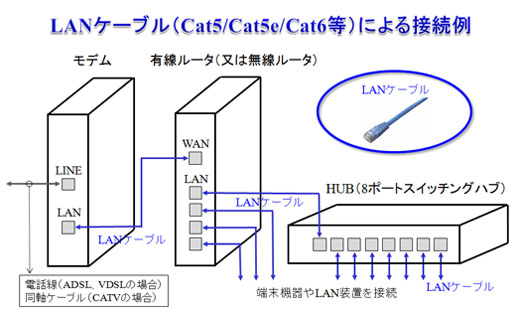
無線LANの拡張
(1)接続する機器を増やす場合
新たな無線ルータをアクセスポイントとして設定して、既存の有線ルータや無線ルータに接続すれば、
無線接続できる端末数を増やすことができます。
更に、無線中継器も接続すれば端末の利用場所(利用エリア)を拡大できます。
この時の注意点としては、各機器が利用できる無線LAN規格は同じでなければいけません。
なお、無線通信する端末数が多くなると、同時に通信している端末の実行通信速度は低下することになります。
(注)自動接続方式、暗号化方式の確認
新たに無線端末機器を増やす場合は、自動接続方式や暗号化方式が無線ルータ
(あるいは、アクセスポイント)と合致しているかを確認しておくことが大事です。
ホームネットワーク(家庭内LAN)のセキュリティ
家庭のLAN内ではフォルダやコンテンツファイルが共有設定されるので、 家庭内LANの外からの不正アクセスに注意しなければいけません。 この不正アクセスを防ぐにはファイアウォール機能が必要となりますが、 最近の家庭向けの有線ルータや無線ルータには、ホームネットワーク(家庭内LAN) のセキュリティを守るファイアウォール機能が設けられています。
従って、ホームネットワーク(家庭内LAN)のネットワークセキュリティを確保するには、 外部との接続を仲介するルータを使用してホームネットワークを構築することが大事です。 家庭向けのルータ(有線/無線)が備えているセキュリティ機能としては以下のものがあります。
DOSアタックブロック
相手のパソコンやルータに不正なデータを送信して使用不能にしたり、
通信量を増やして相手のネットワークを混乱させてしまう攻撃です。
DOSアタックには各種のやり方がありますが、ルータではこれらを検出して防ぐことができ、
攻撃元のIPアドレスを検知することもできます。
SPI(ステートフル・パケット・インスペクション)
ルータを通過する通信パケットを読み取って内容を判断し、通信ポートを開閉する機能です。
通信セッション毎に通信パケットの整合性を調べるので、
なりすまし等の不正アクセスを防止することができます。
ダイナミックパケットフィルタリング
ホームネットワーク(家庭内LAN)のパソコンからインターネットへアクセスする際に、
インターネット側のサーバなどからの返事を受ける通信ポートを新たに用意して、
外部から不正に進入されることを防ぎます。
また、アクセス禁止サイトやメール禁止機能などのフィルタリングによりネットワーク管理を
行えます。
無線ルータ(Wi-Fiルータ)のセキュリティ)
無線ルータ(Wi-Fiルータ)を使用する場合は無線電波が家庭外でも検知できてしまうので、
使用している無線ルータのSSIDやパスワードの管理に気を付けなければいけません。
SSIDを外部から見えないように設定したり、パスワードの管理に気を付ける必要があります。
無線ルータの脆弱性がメーカーから知らされることがありますが、
無線ルータのフォームウェアは普段から最新のものにバージョンアップしておくようにしましょう。


